содержание .. 1 2 3 ..
Автомобильный GPS навигатор NAVITEL G550 MOTO. Инструкция по эксплуатации - часть 2
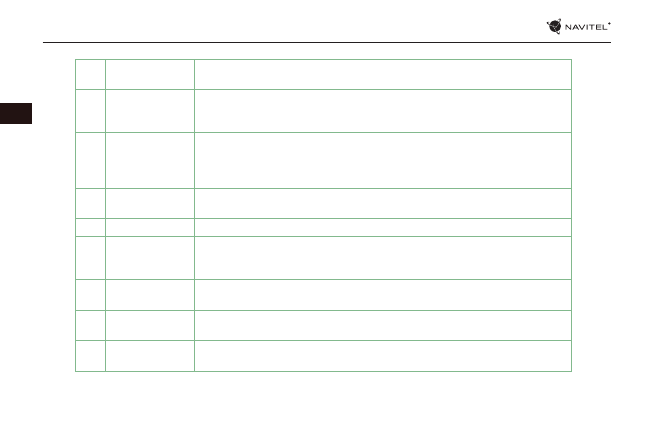
8 |
KASUTUSJUHEND
EE
1
Punkt kaardil
Kerge puudutusega kaardil märgistate punkti, mille abil võite korraldada järgmisi
tegevusi, „Kursor“ ning „Salvesta WP“.
2
Huvi punktid
See on huvipunktide kuvamise näide (POI) programmis. Erinevad huvipunktid
kuvatakse erinevate ikoonide poolt. Eksisteerib palju erinevaid ikoone konkreetse
huvipunkti jaoks, näiteks nagu ostukeskus, müügikettide poed, bensiinijaamad jms.
3
SPEEDCAM
See on näide, kuidas kaardil kuvatakse funktsioonidega ikoonid, mis teid hoiatavad
kiiruskaamerate, radarite, ohtlike ristmike eest, aeglustite ning muude SPEEDCAM
eest. Tegemist on spetsiaalsete kaartide punktidega, mille mõtteks on mitmesuguste
potentsiaalsete takistuste äramärkimine marsruudil.
4
Kaardi nupud
Need nupud on kaardi (2D/3D) kontrolltüübi juhtimise kuvamiseks, kaardi mõõtmete
ja helitugevuse seadistamiseks.
5
Peamenüü
Klõpsates käesoleval nupul, avaneb programmi peamenüü.
6
Kursor
See nupp on kättesaadav ainult sellisel juhul, kui kaardil on valitud mingi punkt.
Klõpsates sellel nupul avaneb kuvaril pilt „Minu marsruut“, kus võite valitud punktiga
teha mitmesuguseid operatsioone.
7
Salvestada WP
Käesolev nupp on kättesaadav ainult sellisel juhul, kui kaardil on valitud mingi punkt.
Klõpsates sellel nupul salvestate valitud punkti marsruudi punktina.
8
Järgmine
manööver
Järgmiste kahe manöövri kauguse indikatsioon. Vajutades sümbolile avate dialoogi
akna, kus võite teha mitmeid dkonfiguratsiooni seadistusi.
9
Toimumise
indikaator
Indikaator näitab läbitud ning allesjäävat marsruudi osa.